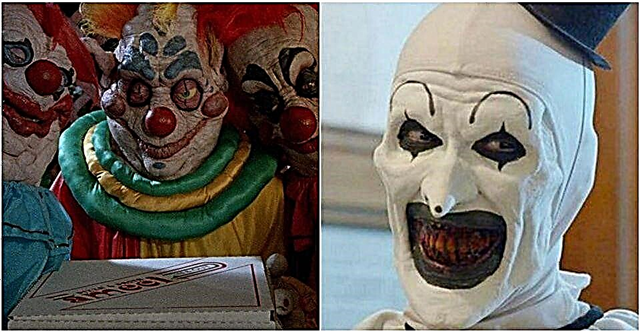Cada vez que se inicia mi MacBook Pro, suelo hacer lo mismo una y otra vez, todo para aumentar la velocidad al nivel que más me convenga.
Entonces, pensé que sería una buena idea escribir una lista de verificación sobre cómo acelerar su MacBook Pro, y eso es lo que le mostraré en este artículo: una breve lista que cubre docenas de cosas que puede hacer cuando se trata de hasta mejorar el rendimiento de su MacBook Pro.
Antes de que comiences tu viaje, quiero decirte una cosa: no existe una sola táctica que funcione mágicamente. Por ejemplo, actualizar a un SSD o agregar más RAM puede ayudar si está usando una MacBook anterior de 2009; Si está utilizando una MacBook Pro nueva y brillante con almacenamiento limitado, es posible que le sirva mejor la limpieza del disco.
Si puede hacer todo en esta lista (aunque eso es poco probable :-)), eso es genial. Si quieres saltarte algo, también está bien. Después de todo, el objetivo es acelerar su MacBook Pro mientras aprovecha al máximo su tiempo e inversión.
Pero en general, es casi imposible que tengas éxito en todo esto.
Lista de verificación para acelerar tu MacBook Pro
Es posible que no todos estos se apliquen a su Mac.
Básico (requiere poco tiempo o dinero)
- ¿Has reiniciado tu Mac últimamente? Realizar esta acción regularmente ayuda a borrar los cachés del sistema y cerrar aplicaciones, lo que a menudo conduce a un mejor rendimiento.
- ¿Comienzo lento? Lo más probable es que necesite administrar los elementos de inicio de sesión, eliminar algunas aplicaciones y servicios que se inician automáticamente al inicio.
- ¿Cuándo fue la última vez que limpiaste tu disco duro? Esta es la forma mejor y más fácil de acelerar tu Mac.
- ¿Realmente has cerrado aplicaciones o servicios innecesarios? Sugerencia: Presionar el botón rojo "X" a veces no cierra la aplicación, solo cierra la ventana. Haga clic derecho y seleccione Cerrar sesión.
- ¿El "Almacenamiento del sistema" (u "Otro almacenamiento") está ocupando demasiado espacio en el disco? macOS ha atenuado esta sección, por lo que no podrá continuar con el análisis.
- ¿Tu MacBook de repente está lenta? Abra el Monitor de actividad para encontrar al culpable (aplicación o proceso que consume muchos recursos) y elimínelo.
- ¿Has cerrado pestañas y ventanas innecesarias en Safari, Chrome o Firefox? Esto ayuda a que sus navegadores web sean más fáciles de usar y su experiencia de navegación sea más sencilla.
- ¿Ha desactivado FileVault? Esto generalmente resuelve problemas con descargas lentas.Nota: no recomendamos desactivarlo si cree que el cifrado de datos es más importante que el rendimiento.
- ¿Has desactivado los efectos visuales? Tal vez te impresioneefectoaumento yefecto genio , pero el entretenimiento es un compromiso para el rendimiento. Vaya a Preferencias del sistema -> Muelle para cambiar.
- ¿Está acostumbrado a guardar archivos y carpetas directamente en su escritorio? Si este es el caso, limpie el desorden de su escritorio, ya que puede hacer que su MacBook Pro se ralentice.
- ¿Ya desinstaló aplicaciones de terceros que en realidad no usa? Puede identificarlos y eliminarlos rápidamente con CCleaner para Mac (usando eleliminación ).
- ¿Has vaciado la Papelera de tu MacBook Pro? Esto puede ayudarlo a liberar una gran cantidad de valioso espacio en disco y también hacer que su disco duro sea un poco más fácil.
- ¿Ha eliminado sus cookies, cachés, historiales y complementos del navegador web? Con el tiempo, estos archivos pueden ocupar gigabytes (GB) y ralentizar su Mac. Puedes hacerlo manualmente o con CleanMyMac para mayor eficiencia.
- ¿Has eliminado archivos duplicados en tu Mac? En estos días, es fácil para nosotros mantener varias copias de estos preciados archivos multimedia (fotos, películas, canciones, etc.) Deshacerse de ellos puede liberar una gran cantidad de almacenamiento valioso. Puede usar Gemini 2 para encontrarlos y eliminarlos rápidamente. duplicados
- ¿Ha eliminado los widgets innecesarios del Dashboard? Estos widgets pueden ocupar bastante memoria del sistema (RAM). Descubre cómo hacerlo en este artículo.
- ¿Has desactivado las notificaciones no deseadas? Las notificaciones constantes ralentizan el rendimiento de su sistema y también distraen mucho. Este artículo de soporte de Apple le muestra cómo desactivarlos.
- ¿Ha eliminado los paneles de preferencias del sistema no utilizados? Pueden consumir algunos recursos valiosos del sistema y hacer que le resulte más difícil encontrar los que usa con frecuencia.
- ¿Ha cambiado la configuración de Windows del Nuevo Finder de Todos mis archivos a una carpeta específica? La nueva carpeta puede ser "Escritorio" o "Documentos". Este truco puede acelerar la creación de una nueva ventana del Finder. Descubre cómo hacerlo aquí.
- ¿Ha realizado actualizaciones de software para todas las aplicaciones Mac instaladas? La actualización ayuda a evitar problemas con la congelación de aplicaciones.
- ¿Has comprobado tu red inalámbrica? A veces, su Wi-Fi es el cuello de botella, no su MacBook.

Avanzado (requiere tiempo, dinero o habilidades técnicas)
- ¿Su MacBook Pro ejecuta la última versión de macOS? La nueva versión no solo es más rápida, sino también más segura y confiable. A día de hoy, la última versión de macOS es 10.15 Catalina.
- ¿Ha estado esperando que Spotlight termine de indexar? Después de una actualización del sistema, la indexación de Spotlight puede demorar entre 24 y 48 horas. Si ha estado usando su MacBook Pro por un tiempo, tiende a ralentizar las cosas.
- ¿Revisas y reparas regularmente los permisos del disco con la Utilidad de Discos? Esto garantiza que el disco duro de su Mac esté libre de errores y sea dinámico. (Nota: Esta opción solo está disponible en OS X Yosemite o anterior. Esto no es necesario si su MacBook se actualizó a El Capitan o macOS Sierra).
- ¿Ha reparado los archivos de configuración dañados? Un archivo de configuración defectuoso puede hacer que la aplicación se inicie de manera anormal; por ejemplo, la aplicación no se puede abrir, la aplicación se bloquea o se congela.
- ¿Reinició SMC y/o NVRAM? Esto ayudará a mejorar el rendimiento general de su MacBook Pro, especialmente cuando hay problemas de hardware (batería, teclado, etc.).
- ¿Has probado a añadir más memoria (RAM)? Esto lo ayudará a ejecutar aplicaciones más grandes (por ejemplo, edición de videos/fotos) de manera más fluida, aunque esto depende mucho de su modelo de Mac.
- ¿Está utilizando una MacBook Pro antigua, ha reemplazado el disco duro de su MacBook con una unidad de estado sólido (SSD)? Un SSD es mucho más rápido y duradero que un HDD tradicional.